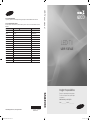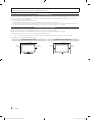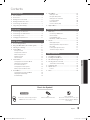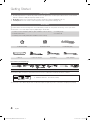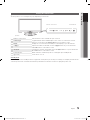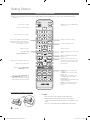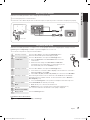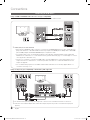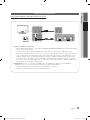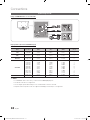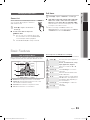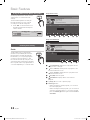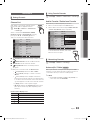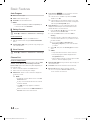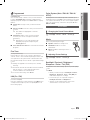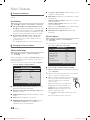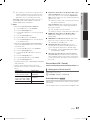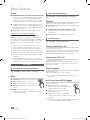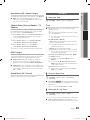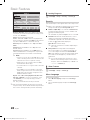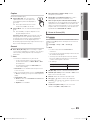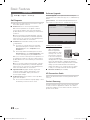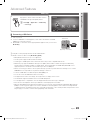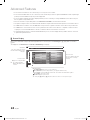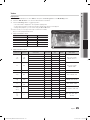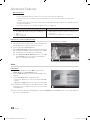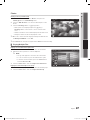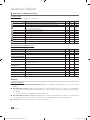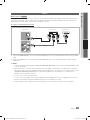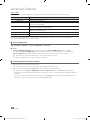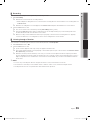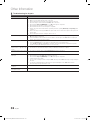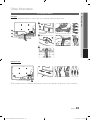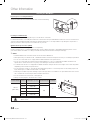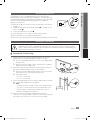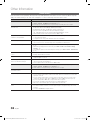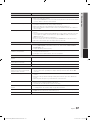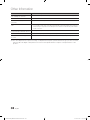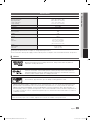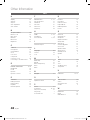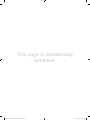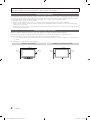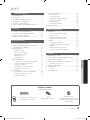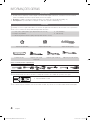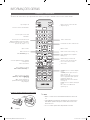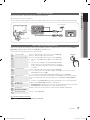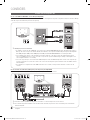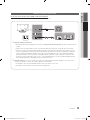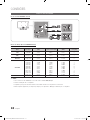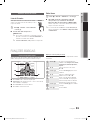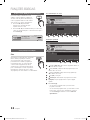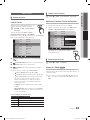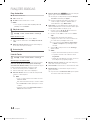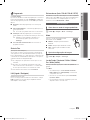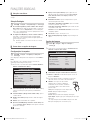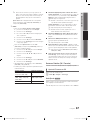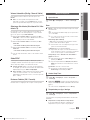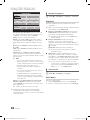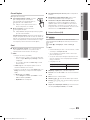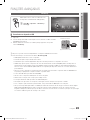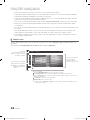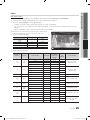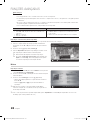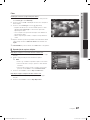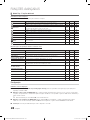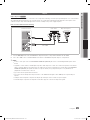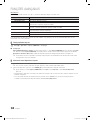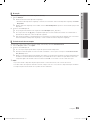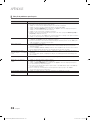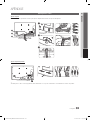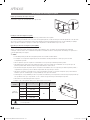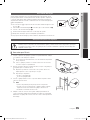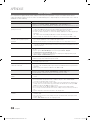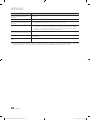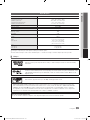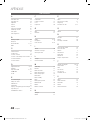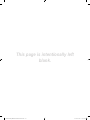Samsung UN22C4000PM Manual do usuário
- Categoria
- TVs LCD
- Tipo
- Manual do usuário

© 2010 Samsung Electronics Co., Ltd. All rights reserved.
BN68-02734A-00
LED TV
user manual
imagine the possibilities
Thank you for purchasing this Samsung product.
To receive more complete service, please register
your product at
www.samsung.com/register
Model _____________ Serial No. _____________
Contact SAMSUNG WORLDWIDE
If you have any questions or comments relating to Samsung products, please contact the SAMSUNG customer care center.
Contate a SAMSUNG EM TODO O MUNDO
Caso tenha dúvidas ou comentários sobre os produtos da Samsung, entre em contato com o centro de atendimento ao cliente da
SAMSUNG.
País
Assistência Técnica
Web Site
ARGENTINA 0800-333-3733 www.samsung.com
BRAZIL
0800-124-421
4004-0000
www.samsung.com
CHILE 800-SAMSUNG(726-7864) www.samsung.com
Nicaragua 00-1800-5077267 www.samsung.com
Honduras 800-7919267 www.samsung.com
COSTA RICA 0-800-507-7267 www.samsung.com
ECUADOR 800-6225 www.samsung.com
EL SALVADOR 1-800-299-0013 www.samsung.com
GUATEMALA 1-800-299-0013 www.samsung.com
JAMAICA 1-800-234-7267 www.samsung.com
PANAMA 800-7267 www.samsung.com
PUERTO RICO 1-800-682-3180 www.samsung.com
REP. DOMINICA 1-800-751-2676 www.samsung.com
TRINIDAD & TOBAGO 1-800-SAMSUNG(726-7864) www.samsung.com
VENEZUELA 0-800-100-5303 www.samsung.com
COLOMBIA 01-8000112112 www.samsung.com
LED TV user manual
[UC4000(22)]BN68-02734A-00L02.indb 1 2010-02-26 오전 2:58:33
A página está carregando...
A página está carregando...
A página está carregando...
A página está carregando...
A página está carregando...
A página está carregando...
A página está carregando...
A página está carregando...
A página está carregando...
A página está carregando...
A página está carregando...
A página está carregando...
A página está carregando...
A página está carregando...
A página está carregando...
A página está carregando...
A página está carregando...
A página está carregando...
A página está carregando...
A página está carregando...
A página está carregando...
A página está carregando...
A página está carregando...
A página está carregando...
A página está carregando...
A página está carregando...
A página está carregando...
A página está carregando...
A página está carregando...
A página está carregando...
A página está carregando...
A página está carregando...
A página está carregando...
A página está carregando...
A página está carregando...
A página está carregando...
A página está carregando...
A página está carregando...
A página está carregando...
A página está carregando...

2
Português
As figuras e ilustrações deste Manual de usuário são fornecidas apenas para fins de referência e podem ser diferentes da aparência real
dos produtos. O design e as especificações do produto podem ser alterados sem aviso prévio.
Alerta de imagens estáticas
Evite exibir imagens estáticas (como arquivos de fotos jpeg) ou elementos de imagens estáticas (como logotipos de programas de TV, formato de imagem
4:3 ou panorama, barra de notícias ou de bolsa de valores na parte inferior da tela, etc.) na tela. A exibição constante de imagens estáticas pode causar
desgaste desigual da tela, afetando a qualidade da imagem. Para reduzir o risco de tal efeito, siga as recomendações abaixo:
• Evite exibir o mesmo canal de TV por longos períodos.
• Sempre tente exibir as imagens em tela cheia, use o menu de formato de imagem da TV para encontrar a melhor configuração.
• Reduza os valores de brilho e contraste até o mínimo requerido para obter a qualidade de imagem desejada, já que valores altos demais podem
acelerar o processo de queima.
• Não deixe de usar todas as funções da TV designadas para reduzir a retenção de imagem e queima de tela, consulte a seção adequada do manual
do usuário para obter mais detalhes.
Segurança do espaço de instalação
Mantenha as distâncias exigidas entre o produto e outros objetos (paredes, por exemplo) para garantir a ventilação apropriada.
A não observação de tais distâncias pode causar incêndios ou problemas com o produto devido a elevações de sua temperatura interna.
✎
Ao usar um suporte ou suporte na parede, utilize somente as peças fornecidas pela Samsung Electronics.
x
Se você usar peças fornecidas por outro fabricante, isto pode resultar em algum problema com o produto ou ferimento ocasionado pela queda
do produto.
✎
A aparência pode ser diferente dependendo do produto.
Instalação com um suporte Instalação com um suporte de parede
10 cm
10 cm
10 cm
10 cm
10 cm
10 cm
10 cm
[UC4000(22)]BN68-02734A-00L02.indb 2 2010-02-26 오전 2:58:58

3
ÍNDICE
PORTUGUÊS
Português
INFORMAÇÕES GERAIS
y Lista de funções ....................................................... 4
y Acessórios ................................................................ 4
y Visualizando o Painel de controle .............................. 5
y Visualização o controle remoto ................................. 6
y Conexão com uma antena ........................................ 7
y Ajuste - Plug & Play (Configuração inicial) .................. 7
CONEXÕES
y Conexão com um dispositivo AV ............................... 8
y Conexão com um dispositivo de áudio ..................... 9
y Como se conectar a um PC .................................... 10
y Alteração da fonte de entrada ................................. 11
FUNÇÕES BÁSICAS
y Como navegar pelos menus ................................... 11
y Usando o botão INFO guia Agora & Próximo .......... 12
y Como planejar sua exibição .................................... 12
y Menu de Canais ..................................................... 13
Exibição de canais 13
Uso dos canais favoritos 13
Memorização de canais 13
Edição de canais 14
Outras funções 14
y Menu de Imagem .................................................... 15
Como alterar o modo de imagem predefinido 15
Ajuste de configurações de imagem 15
Soluções econômicas 16
Como alterar as opções de imagem 16
Ajuste da TV com o seu PC 17
y Menu de Som ......................................................... 18
Como alterar o modo de som predefinido 18
Ajuste das configurações de som 18
Configuração do Som 18
y Menu de Configuração ........................................... 19
Ajuste da hora 19
Uso do Sleep Timer 19
Temporizador para ligar / desligar 19
Bloqueio de programas 20
Outras funções 20
Picture-In-Picture (PIP) 21
y Menu de Suporte .................................................... 22
FUNÇÕES AVANÇADAS
y Media Play .............................................................. 23
Conexão de um dispositivo USB 23
Exibição na tela 24
Reprodução de arquivos múltiplos 27
Media Play - Funções adicionais 28
y Anynet+ .................................................................. 29
Configuração do Anynet+ 30
Alternando entre dispositivos Anynet+ 30
Gravação 31
Ouvindo através de um receptor 31
Solução de problemas para Anynet+ 32
APÊNDICE
y Montagem dos cabos ............................................. 33
y Como instalar o kit de montagem na parede ........... 34
y Trava antifurto Kensington ....................................... 35
y Afixação da TV à parede com segurança ................ 35
Para evitar que a TV caia 35
y Solução de problemas ............................................ 36
y Especificações ........................................................ 39
Licença 39
y Índice Remissivo ..................................................... 40
Verifique o símbolo!
t
TOOLS
É possível utilizar essa função pressionando
o botão TOOLS no controle remoto.
Nota
Indica informações adicionais.
Guia passo a passo
Confira aqui instruções sobre como abrir
o submenu relevante dentro do menu
(on screen display).
[UC4000(22)]BN68-02734A-00L02.indb 3 2010-02-26 오전 2:58:59

4
Português
INFORMAÇÕES GERAIS
Lista de funções
y Excelente rede de comunicação e interface digital: Com um sintonizador digital de HD interno, as transmissões HD sem assinatura
podem ser visualizadas sem cabo/receptor de satélite (conversor Set-Top Box).
y Media Play: possibilita a reprodução de arquivos de música, fotos e filmes salvos em um dispositivo USB (p. 23).
y Auto Diagnóstico: É possível verificar se a imagem ou o áudio estão operando normalmente (p. 22).
Acessórios
✎
Verifique se os itens a seguir foram incluídos com a TV LED. Se algum item estiver faltando, entre em contato com o representante.
✎
As cores e os formatos dos itens podem variar dependendo do modelo.
y Controle remoto & pilhas (AAA x 2) (não disponível em todos os locais)
y Instruções ao proprietário
y Certificado de garantia / Guia de segurança (não disponível em todos os locais)
y Pano de limpeza
y Cabo de força
Suportes de argola (4EA) Suporte vertical de cabos Suporte de cabos (3EA)
Prendedor de cabo Adaptador para entrada
componente
Adaptador para entrada A/V Adaptador para saída de Áudio
Cabos de entrada (vendidos separadamente)
HDMI HDMI-DVI Componente Composto (AV) Coaxial (RF) VGA
✎
Para a melhor fixação dos cabos ao produto, se certifique de usar cabos com o máximo de espessura, como segue:
y Espessura máxima - 14 mm
✎
Se o tamanho da parte moldada do cabo tiver um formato anormal, ela pode não ser conectada à entrada de maneira adequada.
[UC4000(22)]BN68-02734A-00L02.indb 4 2010-02-26 오전 2:59:01

5
01 INFORMAÇÕES GERAIS
Português
Visualizando o Painel de controle
✎
A cor e o formato do produto podem variar, dependendo do modelo.
Sensor do controle remoto Aponte o controle remoto para este ponto na TV.
SOURCE
E
Alterna entre todas as fontes de entrada disponíveis. No menu na tela, utilize esse botão da
mesma maneira que usaria o botão ENTER
E
no controle remoto.
MENU Exibe o menu na tela com as funções da sua TV.
y
Ajusta o volume. No menu na tela, use os botões
y
da mesma maneira que usaria os
botões ◄ e ► no controle remoto.
z
Muda os canais. No menu na tela, use os botões
z
da mesma maneira que usaria os
botões ▼ e ▲ no controle remoto.
Indicador de energia Pisca e apaga quando a energia está ligada e acende quando está no modo de espera.
P
(Alimentação)
Liga e desliga a TV.
Modo standby
Não deixe a sua TV em standby por longos períodos (quando você viajar, por exemplo). Uma pequena quantidade de energia é consumida
mesmo com o botão Power desligado. É melhor desconectar o cabo da tomada.
8
8
6 5 4 37 2 1
SOURCE MENU CHVOL
Alto-falantes
Indicador de energiaSensor do controle remoto
[UC4000(22)]BN68-02734A-00L02.indb 5 2010-02-26 오전 2:59:01

6
INFORMAÇÕES GERAIS
Português
Visualização o controle remoto
✎
Este é um controle remoto especial para deficientes visuais e possui pontos em braile nos botões Power, Canal e Volume.
Instalação das pilhas (Tamanho das pilhas: AAA)
✎
NOTA
x
Utilize o controle remoto a uma distância máxima de 7 metros da
TV.
x
Luzes brilhantes podem afetar o desempenho do controle remoto.
Evite utilizá-lo quando estiver perto de luzes fluorescentes ou de
letreiros de neon.
x
A cor e o formato podem variar, dependendo do modelo.
GUIDE
CH LIST
TOOLS
POWER
SOURCE
PRE-CH
MENU
RETURN
P.MODE
MEDIA.P
FAV.CH
P.SIZE
CC
S.MODE
A B C D
MTS
EXIT
INFO
TV
Liga e desliga a TV.
Volta ao canal anterior.
Para emudecer todas as saídas de som.
Exibe a Lista de canais na tela. (p. 13).
Muda os canais.
Exibe e seleciona as fontes de vídeo
disponíveis (p. 11).
Exibe o EPG (Electronic Programme
Guide) (p. 12).
Exibe informações na tela da TV.
Seleciona os itens do menu de tela e
troca os valores vistos no menu.
Sai do menu.
P.MODE: Selecione o modo de imagem
(p. 15).
S.MODE: pressione para selecionar o
modo de som (p. 18).
MTS: pressione para selecionar estéreo,
mono ou programa de áudio separado
(transmissão SAP) (p. 18).
FAV.CH: exibe lista de canais favoritos
na tela (p. 13).
P.SIZE: seleciona o tamanho da imagem
(p. 16).
CC: controla o decodificador de
legendas (p. 21).
Seleciona o modo de TV diretamente.
Pressione para acessar canais
diretamente.
Pressione para selecionar mais canais
(digitais) transmitidos pela mesma estação.
Por exemplo, para selecionar o canal “54.3”,
pressione “54”, depois “-” e “3”
Ajusta o volume.
Exibe o menu de tela
exibe o Media Play (p. 23).
Seleciona rapidamente funções utilizadas
com frequência.
volta ao menu anterior.
Botões utilizados nos menus
Lista de Canais, Media Play, etc
Utilize esses botões nos modos
Media Play e Anynet+ (HDMI-CEC)
(p. 23, 29).
(
: controla a gravação nos
gravadores Samsung que dispõem da
função Anynet+)
[UC4000(22)]BN68-02734A-00L02.indb 6 2010-02-26 오전 2:59:01

7
01 INFORMAÇÕES GERAIS
Português
Conexão com uma antena
Quando a TV for ligada, os ajustes básicos serão realizados automaticamente.
✎
Conexão do cabo de força e da antena.
✎
Se o tamanho da parte moldada do cabo tiver um formato anormal, ela pode não ser conectada à entrada de maneira adequada.
Ajuste - Plug & Play (Configuração inicial)
Quando a TV for ligada, uma sequência de avisos na tela irá auxiliá-lo a realizar as configurações básicas. Pressione o botão POWER
P
.
Plug & Play fica disponível apenas quando a fonte Entrada está definida como TV.
✎
Para retornar à etapa anterior, pressione o botão vermelho.
1
Seleção de idioma
Pressione o botão ▲ ou ▼, e então pressione o botão ENTER
E
.
Selecione o idioma desejado para o menu da tela.
P
POWER
INFO GUIDE
2
Seleção de Loja ou Casa
Pressione o botão ◄ ou ►, e então pressione o botão ENTER
E
.
y Selecione o modo Casa. O modo Loja é o modo utilizado pelas
lojas.
y Para retornar as configurações da unidade de Loja para Casa
(padrão): Pressione o botão de volume da TV. Ao ver o menu de
volume na tela, aperte e mantenha o botão pressionado MENU por
5 segundos.
3
Seleção de antena
Pressione o botão ▲ ou ▼, e então pressione o botão ENTER
E
.
y Caso a antena esteja conectada a ANT 1 IN (Ar), selecione Ar e, caso esteja conectada a
ANT 2 IN (Cabo), selecione Cabo.
y Caso estejam conectados ANT 1 IN (Ar) e ANT 2 IN (Cabo), selecione Ar+Cabo.
4
Seleção de canal Após selecionar a fonte de antena a ser memorizada, selecione Busca. A TV começa a memorizar
todos os canais disponíveis. Para obter mais informações, consulte Canal → Prog. Automática
(p. 14).
y Pressione o botão ENTER
E
quando desejar, para interromper o processo de memorização.
5
Configuração do
Modo Relógio.
Configure a opção Modo Relógio automática ou manualmente.
y Config. Automática: permite que você selecione o modo DST (Horário de verão) e fuso horário.
y Config. Manual: permite definir data e hora atuais manualmente (p. 19).
6
Visualização do
Guia de Conexão HD.
É exibido o método de conexão para que você tenha a melhor qualidade de imagem HD.
7
Aproveite a sua TV!
Pressione o botão ENTER
E
.
Se você quiser restaurar essa função...
O
MENU
m
→ Configuração → Plug & Play → ENTER
E
ANT OUT
Antena VHF/UHF
Entrada de energia
ou
Cabo
[UC4000(22)]BN68-02734A-00L02.indb 7 2010-02-26 오전 2:59:02

8
Português
CONEXÕES
Conexão com um dispositivo AV
Uso do cabo HDMI ou HDMI/DVI: conexão HD (até 720p/1080i)
Recomendamos usar a conexão HDMI para obter a melhor qualidade de imagem HD. Dispositivos disponíveis: DVD, leitor de discos Blu-ray,
cabo HD, receptor de satélite HD (conversor Set-Top Box).
✎
HDMI (DVI) IN, PC/DVI AUDIO IN
x
Ao utilizar a conexão de cabo HDMI/DVI, é necessário usar a entrada HDMI (DVI) IN para vídeo. Um DVD, leitor de discos
Blu-ray, cabo HD ou receptor de satélite HD STB, decodificador, ou receptor de satélite STB, pode requerer um adaptador
DVI-HDMI (DVI para HDMI) ou DVI-HDMI (DVI para HDMI). A entrada PC/DVI AUDIO IN é necessária para áudio.
x
Caso um dispositivo externo como um DVD / leitor de discos Blu-ray / cabo HD / receptor de satélite HD que suporte
versões de HDMI anteriores à 1.3 seja conectado, a TV pode não operar normalmente (por exemplo, sem imagem / sem
som / imagem tremendo / cor anormal).
x
Caso não ouça som após conectar um cabo HDMI, verifique a versão de HDMI do dispositivo externo. Caso suspeite que
a versão seja anterior à 1.3, entre em contato com o fornecedor do dispositivo para confirmar a versão de HDMI e solicitar
uma atualização.
x
Recomenda-se a compra de um cabo HDMI certificado. Caso contrário, a tela pode ficar em branco ou haver erro de
conexão.
Uso de um Cabo de áudio/vídeo (480i apenas) ou Componente (até 720p/1080i)
Dispositivos disponíveis: DVD, leitor de discos Blu-ray, cabo, receptor de satélite, videocassete
✎
Para obter a melhor qualidade de imagem, recomenda-se a conexão Componente, em vez de A/V.
✎
Se o tamanho da parte moldada do cabo tiver um formato anormal, ela pode não estar conectada à porta de entrada de
maneira adequada.
AUDIO OUT
R-AUDIO-L
HDMI OUT
DVI OUT
WR
WR
Dispositivo
Dispositivo
Vermelho
Branco
PR PB Y
COMPONENT OUT
AUDIO OUT
R-AUDIO-L
VIDEO OUT AUDIO OUT
R-AUDIO-L
Y
W
R
W
R
R
G
B
R
G
B
R
B
G
WR
WR
Y
WR
Y
W R
Dispositivo
VermelhoVermelho
Vermelho
BrancoAzul
Branco
AmareloVerde
Dispositivo
[UC4000(22)]BN68-02734A-00L02.indb 8 2010-02-26 오전 2:59:03

9
Português
02 CONEXÕES
Conexão com um dispositivo de áudio
Uso de uma conexão de Cabo óptico (digital) ou Cabo áudio (analógico)
Dispositivos disponíveis: Sistema digital de áudio, Amplificador, DVD home theater
✎
DIGITAL AUDIO OUT (OPTICAL)
x
Quando um sistema de áudio digital for conectado à saída DIGITAL AUDIO OUT (OPTICAL), reduza o volume da TV e do
sistema.
x
Áudio 5.1 CH é possível quando a TV está conectada a um dispositivo externo que ofereça suporte a tal tecnologia.
x
Quanto o receiver (home theater) estiver ajustado em ligado), você poderá ouvir a reprodução de som xxpelo conector
óptico da TV. Quando a TV estiver recebendo um sinal de DTV, ela irá enviar som 5.1 CH ao amplificador ou DVD home
theater, vendido separadamente. Quando a fonte é um componente digital como um receptor de DVD player/Blu-ray
player/Cabo/Satélite e estiver conectada à TV via HDMI, somente será ouvido som de 2 canais do receptor do home
theater. Caso deseje ouvir áudio 5.1 CH, conecte o conector digital audio out do receptor do DVD player/Blu-ray player/
Cabo/Satélite diretamente a um Amplificador ou Home theater, e não à TV.
✎
Fone de ouvido
H
: Você pode conectar os seus fones de ouvido na saída do aparelho. Enquanto os fones de ouvido
estiverem conectados, o som dos alto-falantes embutidos será desativado.
x
A transmissão de som pode ser limitada enquanto estiver conectando os fones à TV.
x
O volume do fone de ouvido e da TV são ajustados separadamente.
OPTICAL
W
R
Sistema digital de áudio
Vermelho Branco
[UC4000(22)]BN68-02734A-00L02.indb 9 2010-02-26 오전 2:59:03

10
Português
CONEXÕES
Como se conectar a um PC
Uso de um Cabo HDMI/DVI ou D-sub
AUDIO OUT
DVI OUT
AUDIO OUT
PC OUT
Modos de exibição (D-Sub e HDMI/DVI Entrada)
A resolução ótima é de 1360 x 768 @ 60 Hz.
Modo Resolução
Frequência horizontal
(kHz)
Frequência vertical (Hz)
Frequência de pixels
(MHz)
Polaridade de
sincr. (H/V)
IBM
640 x 350
720 x 400
31.469
31.469
70.086
70.087
25.175
28.322
+/-
-/+
MAC
640 x 480
832 x 624
35.000
49.726
66.667
74.551
30.240
57.284
-/-
-/-
VESA CVT
720 x 576
1280 x 720
35.910
56.456
59.950
74.777
32.750
95.750
-/+
-/+
VESA DMT
640 x 480
640 x 480
640 x 480
800 x 600
800 x 600
800 x 600
1024 x 768
1024 x 768
1024 x 768
1280 x 720
1360 x 768
31.469
37.500
37.861
37.879
46.875
48.077
48.363
56.476
60.023
45.000
47.712
59.940
75.000
72.809
60.317
75.000
72.188
60.004
70.069
75.029
60.000
60.015
25.175
31.500
31.500
40.000
49.500
50.000
65.000
75.000
78.750
74.250
85.500
-/-
-/-
-/-
+/+
+/+
+/+
-/-
-/-
+/+
+/+
+/+
VESA GTF 1280 x 720 52.500 70.000 89.040 -/+
✎
NOTA
x
Para conexão de cabo HDMI/DVI, é necessário usar a entrada HDMI (DVI) IN.
x
O modo entrelaçado não é compatível.
x
O aparelho pode operar de forma anormal se um formato de vídeo fora do padrão for selecionado.
x
Modos Separate (Separado) e Composite (Composto) são suportados. SOG (Sync On Green) não é compatível.
[UC4000(22)]BN68-02734A-00L02.indb 10 2010-02-26 오전 2:59:04

11
Português
02 CONEXÕES
FUNÇÕES BÁSICAS
Como navegar pelos menus
Antes de usar a TV, siga as etapas abaixo para aprender como
utilizar o menu para selecionar e ajustar as diferentes funções.
C
H LI
S
T
MU
T
E
P
O
WE
R
PRE-CH
TOO
L
S
MEDIA.P
GU
IDE
P
.M
O
DE
FAV.
CH
P.
S
IZ
E
C
C
S
.M
O
DE
A
B
C
D
MT
S
I
NF
O
SOU
R
CE
4
1
2
3
MENU
RETURN
EXIT
TV
1 Botão MENU: exibe o menu de tela principal.
2 ENTER
E
/ botão de direção: move o cursor e seleciona um
item. Confirma a configuração.
3 Botão RETURN: volta ao menu anterior.
4 Botão EXIT: sai do menu na tela.
Operação do menu (exibição na tela)
As etapas de acesso podem ser diferentes dependendo do menu
selecionado.
1
MENU
m
As opções do menu principal são
exibidas na tela: Imagem, Som, Canal,
Configuração, Entrada, Aplicativos,
Suporte.
2
▲ / ▼
Selecione um ícone com o botão
▲ ou ▼.
3
ENTER
E
Pressione ENTER
E
para acessar o
submenu.
4
▲ / ▼
Selecione o submenu desejado
utilizando os botões ▲ ou ▼.
5
◄ / ►
Ajuste o valor de um item utilizando
os botões ◄ ou ►. As etapas para
ajuste de menu podem ser diferentes
dependendo do menu selecionado.
6
ENTER
E
Pressione ENTER
E
para confirmar
a seleção.
7
EXIT
e
Pressione EXIT.
Alteração da fonte de entrada
Lista de Entradas
Utilize para selecionar TV ou uma fonte de entrada
externa, como DVD / leitor de discos Blu-ray / cabo /
receptor de satélite.
O
MENU
m
→ Entrada → Lista de Entradas
→ ENTER
E
■ TV / PC / AV1 / AV2 / Componente /
HDMI/DVI / USB
✎
Só é possível escolher entre os dispositivos externos
que estão conectados à TV. Na Lista de Entradas, as
entradas conectadas serão ativadas.
✎
Na Lista de Entradas, o PC permanece sempre ativo.
Editar Nome
O
MENU
m
→ Entrada → Editar Nome → ENTER
E
■ VCR / DVD / Sinal Cabo / Sinal Satélite / PVR STB
/ Receptor AV / Jogos / Filmadora / PC / DVI PC /
Dispositivos DVI / TV / IPTV / Blu-ray / HD DVD / DMA:
Nomeie o dispositivo conectado às entradas para facilitar a
seleção de sua fonte de entrada.
✎
Ao conectar um cabo HDMI/DVI à entrada HDMI (DVI) IN,
ajuste a entrada para o modo DVI PC ou Dispositivos DVI
em Editar Nome.
SOURCE
[UC4000(22)]BN68-02734A-00L02.indb 11 2010-02-26 오전 2:59:05

12
Português
FUNÇÕES BÁSICAS
Usando o botão INFO guia Agora & Próximo
O canal em exibição é identificado na tela,
exibindo o status de algumas configurações
de áudio e vídeo. O guia mostra informações
sobre os programas diários de cada canal da
TV de acordo com o horário de transmissão.
y Role a barra◄, ► para visualizar
informações do programa desejado
enquanto assiste ao canal.
y Role a barra ▲, ▼ para visualizar informações sobre outros
canais. Se desejar mudar para o canal selecionado, aperte o
botão ENTER
E
DTV Air
05.1
*ORER+'
10:06 pm - 12:10 am
TELA QUENTE (HD)
DESVENTURAS EM SERIE (HD)
E
1080i HD
|
10
|
Muiti
HE-AAC
Como planejar sua exibição
Guia
As informações do EPG (Electronic Programme
Guide - Guia de programação eletrônica)
são fornecidas pelas redes responsáveis
pela transmissão. Ao utilizar a programação
fornecida pelas redes, é possível especificar
com antecedência programas que deseja
assistir para que a TV mude automaticamente
para o canal desejado no horário especificado.
Dependendo do status de um canal, o campo
de programas pode estar em branco ou desatualizado.
Uso da Visualização de canais
Visualização agendada
1
Vermelho (Modo Vis.) exibe a lista de programas exibidos ou
que serão exibidos a seguir.
2
B
Verde (-2 horas): exibição da lista de programas que serão
exibidos antes de 2 horas.
3
Amarelo (+2 horas): exibição da lista de programas que
serão exibidos em 2 horas.
4
Azul (Sair): sai do guia.
5
Informação: exibe detalhes do programa selecionado.
6
k
(Página): vai para a página anterior ou para a página
seguinte.
7 Botão ENTER
E
– Ao selecionar o programa atual, é possível assistir o
programa selecionado.
– Ao selecionar um programa futuro, é possível fazer a reserva
para assisti-lo. Para cancelar o agendamento, pressione
o botão ENTER
E
novamente e selecione Cancelar
Agendamento..
INFO
GUIDE
DTV Air 05.1 Globo HD
TELA QUENTE (HD)
10:05 pm - 12:10 pm
10
DESVENTURAS EM SERIE (HD)
04.1
05.1
05.2
05.3
05.4
05.5
Globo HD
DiscoveryH&L
TV GloboSD
price-drop.tv
QVC
R4DTT
American Chopper
No Information
Home and...
No Information
QVC Selection
No Information
Tine Team
Fiv...
10:00 pm - 11:00 pm 11:00 pm - 12:00 pm
)
Family Affairs
)
Dark Angel
05.1 TV GloboHD
Modo Vis
B
-2 horas +2 horas Sair Informações
k
Página
E
Assistir
1 2 3 4 5
Sex, 1 de jan 2:10 am
Guia
Vis. Canal
6 7
DTV Air 05.1 Globo HD
TELA QUENTE (HD)
10:05 pm - 12:10 pm
10
DESVENTURAS EM SERIE (HD)
6:30 pm
7:15 pm
)
Family Affairs
)
Dark Angel
05.1
05.2
five
five
05.1 TV GloboHD
10:00 pm - 11:00 pm 11:00 pm - 12:00 pm
Modo Vis. Sair Informações
E
Cancelar
1 4 5 7
Sex, 1 de jan 2:10 am
Guia
Visualização Programada
Seg.-feira, 29 Set. 10:15
Assistir
Informação
Hoje
Hoje
Hoje
[UC4000(22)]BN68-02734A-00L02.indb 12 2010-02-26 오전 2:59:07

13
Português
03 FUNÇÕES BÁSICAS
Menu de Canais
¦ Exibição de canais
Lista de Canais
Adicione, exclua ou defina canais favoritos e use o
guia de programas de transmissões digitais.
O
MENU
m
→ Canal → Lista de Canais →
ENTER
E
Selecione um canal na tela Todos os canais,
Canais Adicionados, Favorito, ou Programado
pressionando os botões ▲ / ▼, e pressionado o botão ENTER
E
.
Então, será possível assistir o canal selecionado.
■
Todos os canais: exibe todos os canais disponíveis no
momento.
■
Canais Adicionados: exibe todos os canais adicionados.
■
*
Favorito: exibe todos os canais favoritos.
■
Programado: exibe toda a programação reservada no
momento.
✎
Uso dos botões coloridos com o Lista de Canais.
x
Vermelho (Antena): Alterna entre Ar ou Cabo.
x
B
Verde (Zoom): amplia ou diminui o número de um canal.
x
Amarelo (Selecionar): seleciona várias lista de canais.
Selecione os canais desejados e pressione o botão
amarelo para definir todos os canais selecionados ao
mesmo tempo. A marca
c
é exibida à esquerda dos
canais selecionados.
x
k
(Página): vai para a página anterior ou para a página
seguinte.
x
T
(Ferramentas): exibe o menu de opções da Lista de
Canais. (Os menus de opções podem ser diferentes, de
acordo com a situação).
Ícones de exibição de status de canal
Ícones Operações
c
Um canal selecionado.
*
Um canal definido como Favorito.
)
Um programa reservado.
\
Um canal bloqueado.
¦ Uso dos canais favoritos
O
MENU
m
→ Canal → Lista de Canais → ENTER
E
Adicionar a Favoritos / Excluir de Favoritos
Define os canais que você assiste frequentemente como Favoritos.
1. Selecione um canal e pressione o botão TOOLS.
2. Adicione ou exclua um canal usando o menu Adicionar a
Favoritos ou Excluir de Favoritos, respectivamente.
Para exibir todos os canais favoritos, clique no
botão exibido à direita.
¦ Memorização de canais
O
MENU
m
→ Canal → ENTER
E
Antena (Ar / Cabo)
t
Antes de a TV iniciar a memorização dos canais disponíveis, você
deverá especificar o tipo de fonte de sinal conectada à TV (isto é, Ar
ou sistema de Cabo).
✎
Caso a antena esteja conectada a ANT 1 IN (AIR), selecione
Ar e, caso esteja conectada a ANT 2 IN (CABLE), selecione
Cabo.
CH LIST
FAV.CH
04.1 SBT HD
05.1 Globo HD
7 Air
09.1 Read TV! HD
11.1 Gazeta HD
13 Air
14 Air
16.1 MIXTV HD
Ar Antena
B
Zoom Selecionar
k
Página
T
Ferramentas
Canais Adicionados
04.1 SBT HD
05.1 Globo HD
7 Air
09.1 Read TV! HD
11.1 Gazeta HD
13 Air
14 Air
16.1 MIXTV HD
Canais Adicionados
Excluir
Adicionar a Favoritos
Bloquear
Visual. Temp.
Edição do nome do canal
Selecionar Tudo
Antena
B
Zoom Selecionar
k
Página
T
Ferramentas
Ar
[UC4000(22)]BN68-02734A-00L02.indb 13 2010-02-26 오전 2:59:08

14
Português
FUNÇÕES BÁSICAS
Prog. Automática
■ Ar: sinal de antena aéreo.
■ Cabo: sinal de cabo.
■ Ar+Cabo: sinais de antena aéreos e a cabo.
✎
NOTA
x
Caso estejam conectados ANT 1 IN (AIR) e ANT 2 IN
(CABLE), selecione Ar+Cabo
¦ Edição de canais
O
MENU
m
→ Canal → Lista de Canais → ENTER
E
Edição do nome do canal
1. Selecione um canal e pressione o botão TOOLS.
2. Edite o nome do canal usando o menu Edição do nome do
canal.
■ Edição do nome do canal (apenas para canais analógicos):
dê ao canal o nome que você desejar.
¦ Outras funções
Lista de Canais
O
MENU
m
→ Canal → Lista de Canais → ENTER
E
Menu de opções do Lista de Canais
Define cada canal usando as opções de menu da Lista de Canais
(Adicionar / Excluir, Bloquear / Desbloqueio, Visual. Temp.,
Selecionar Tudo / Desmarcar Tudo). Os itens do menu de opções
podem ser diferentes dependendo do status do canal.
1. Selecione um canal e pressione o TOOLS botão.
2. Selecione uma função e altere suas configurações.
■ Adicionar / Excluir : adiciona ou exclui um canal para exibir
somente os canais desejados.
✎
NOTA
x
Todos os canais excluídos serão exibidos no menu
Todos os canais.
x
Um canal acinzentado indica que o canal foi excluído.
x
O menu Adicionar é exibido apenas para os canais
excluídos.
x
Exclua um canal no menu Canais Adicionados ou
Favorito da mesma maneira.
■ Bloquear / Desbloqueio
t
: bloqueie um canal para
que não seja possível selecioná-lo e visualizá-lo.
✎
Essa função está disponível apenas quando Bloqueio
de Canais está definido para Ligado.
✎
A tela de entrada da Senha aparecerá. Digite a sua
senha de 4 dígitos. O padrão é "0-0-0-0". Altere a
Senha utilizando a opção Mudar Senha.
■ Visual. Temp.: é possível definir que um canal desejado seja
exibido automaticamente no horário reservado. Primeiro ajuste
o horário atual para utilizar essa função. (p. 19)
1. Pressione os botões ◄ / ► / ▲ / ▼ para selecionar o
canal desejado no Lista de Canais.
2. Pressione o botão TOOLS, e então selecione Visual.
Temp..
3. Role para cima ou para baixo para ajustar as
configurações na caixa ou use os botões numéricos do
seu controle remoto para digitar a data e hora.
✎
Caso tenha selecionado Uma vez, Toda semana,
ou Diário em Repetir será possível digitar a data
desejada.
4. Selecione OK, e então pressione o botão ENTER
E
quando terminar.
✎
NOTA
x
Apenas canais memorizados podem ser reservados.
x
Programas reservados serão exibidos no menu
Programado.
x
Quando um canal digital for selecionado, pressione o
botão ► para ver a programação digital.
■ Edição do nome do canal (apenas para canais analógicos):
dê ao canal o nome que você desejar.
■ Selecionar Tudo: seleciona todos os canais na lista de canais.
■ Desmarcar Tudo: é possível retirar a seleção de todos os
canais selecionados.
✎
É possível selecionar Desmarcar Tudo apenas quando
um ou mais canais foram selecionados.
[UC4000(22)]BN68-02734A-00L02.indb 14 2010-02-26 오전 2:59:08

15
Português
03 FUNÇÕES BÁSICAS
Programado
(no Lista de Canais)
É possível ver, modificar ou excluir um programa que você reservou
para assistir. A visualização do tempo Programado é exibida aqui.
Selecione um programa e pressione o botão TOOLS para exibir as
Opções.
■ Alterar Info: alterar um programa que você reservou para
assistir.
■ Cancelar Agendamentos : cancelar um programa que você
reservou para assistir.
✎
Isso exclui os programas destacados ou selecionados.
■ Informação: exibir um programa que você reservou para
assistir. (Também é possível alterar as informações de reserva.)
✎
Também é possível visualizar as informações ao
selecionar um programa e pressionar o botão
ENTER
E
.
■ Selecionar Tudo / Desmarcar Tudo: Selecionar todos os
programas reservados.
Sintonia Fina
(apenas para canais analógicos)
Se a recepção for clara, você não precisa fazer a sintonia fina do
canal, já que isso é feito automaticamente durante a operação de
busca e armazenamento. Se o sinal estiver fraco ou distorcido, faça
a sintonia fina do canal manualmente. Movemente o cursor para a
esquerda ou direita até a imagem ficar limpa.
✎
As configurações são aplicadas ao canal a que você está
assistindo.
✎
Os canais com a sintonização fina ajustada e que foram
salvos estão marcados com um asterisco "*" do lado direito
de seus respectivos números, no mostrador de canais.
✎
Para desfazer a sintonia fina, selecione Restaurar.
LNA (Ligado / Desligado)
(Amplificador de baixo ruído)
Caso a TV esteja operando em uma área com sinal fraco, a função
LNA pode aprimorar a recepção (um pré-amplificador de baixo
ruído amplifica o sinal recebido).
Sistema de cor (Auto / PAL-M / PAL-N / NTSC)
Normalmente, a TV pode receber imagem e som de boa qualidade
quando está no modo Auto. Esse modo detecta automaticamente
as fontes de sinal de cor. Se a implementação de cor não for
satisfatória, selecione PAL-M, PAL-N ou NTSC.
Menu de Imagem
¦ Como alterar o modo de imagem predefinido
O
MENU
m
→ Imagem → Modo → ENTER
E
Modo
Selecione o seu tipo de imagem preferida
pressionando o botão P.MODE.
■ Dinâmico: adequado para uma sala bem
iluminada.
■ Padrão: adequado para um ambiente normal.
■ Filme: adequado para assistir filmes em uma
sala escura.
¦ Ajuste de configurações de imagem
O
MENU
m
→ Imagem → ENTER
E
Luz de Fundo / Contraste / Brilho / Nitidez /
Cor / Matiz (Vd/Vm)
Sua TV possui várias opções para o controle de qualidade da
imagem.
✎
NOTA
x
Ao realizar alterações em Luz de Fundo, Contraste,
Brilho, Nitidez, Cor ou Matiz (Vd/Vm), o menu de tela
será ajustado de acordo.
x
No modo PC, é possível alterar apenas Luz de Fundo,
Contraste e Brilho.
x
É possível ajustar e alterar as configurações para cada
dispositivo externo conectado à TV.
P.MODE
[UC4000(22)]BN68-02734A-00L02.indb 15 2010-02-26 오전 2:59:09

16
Português
FUNÇÕES BÁSICAS
¦ Soluções econômicas
A função Eco pode ser usada para aumentar a sua economia de
energia.
Solução Ecológica
O
MENU
m
→ Imagem → Solução Ecológica → ENTER
E
■ Economia Energia (Deslig. / Baixo / Médio / Alto / Imagem
Desl. / Auto): ajusta o brilho da TV para reduzir o consumo de
energia. Caso selecione Imagem Desl., a tela será desligada,
mas o som continuará ligado. Pressione qualquer botão exceto
o do volume para ligar a tela.
■ No Signal Power Off (Deslig. / 15 min. / 30 min. / 60 min.):
Para evitar o consumo desnecessário de energia, defina
quanto tempo sua TV deverá permanecer ligada quando não
houver recepção de sinal.
✎
Desative quando o PC estiver no modo de economia
de energia.
¦ Como alterar as opções de imagem
Configurações Avançadas
O
MENU
m
→ Imagem → Configurações Avançadas →
ENTER
E
(As Configurações Avançadas estão disponíveis no modo Padrão /
Filme)
Em comparação com os modelos anteriores, as novas TVs
Samsung possuem imagens mais precisas.
✎
No modo PC, é possível alterar apenas Contraste Dinâmico,
Gamma e Estabilidade de Branco.
■ Tom de Preto (Deslig. / Escuro / Escurecido / Mais escuro):
selecione o nível de preto para ajustar a profundidade da
imagem.
■ Contraste Dinâmico (Deslig. / Baixo / Médio / Alto): ajusta o
contraste da tela.
■ Detalhes de Sombra (-2~+2) : aumenta o brilho de imagens
escuras.
■ Gamma: ajusta a intensidade da cor primária.
■ Apenas modo RGB (Deslig. / Vermelho / Verde / Azul): exibe
as cores Vermelho, Verde e Azul para fazer ajustes de sintonia
fina de tom e saturação.
■ Espaço de Cores (Auto / Nativo): ajusta a gama de cores
disponíveis para criar a imagem. Para ajustarCor, Vermelho,
Verde, Azul e Restaurar, defina Espaço de Cores como
Personalizado.
■ Estabilidade de Branco: ajusta a temperatura da cor para
obter uma imagem mais natural.
Verm.-Offset / Verde-Offset / Azul-Offset: ajusta a escuridão
de cada cor (vermelho, verde, azul).
Verm.-Gain / Verde-Gain / Azul-Gain: ajusta o brilho de cada
cor (vermelho, verde, azul).
Restaurar: restaura a Estabilidade de Branco de volta à sua
configuração padrão.
■ Tom de Pele: realça o "tom de pele" rosa.
■ Aprim. da Margem (Deslig. / Ligado): realça as margens de
objetos.
Opções de Imagem
O
MENU
m
→ Imagem → Opções de Imagem →
ENTER
E
✎
No modo PC, é possível alterar apenas Tonalidade de Cor,
Tamanho e Tempo de Prot. Autom..
■ Tonalidade de Cor (Frio / Normal / Quente1 / Quente2)
✎
Quente1 ou Quente2 será desativado quando o modo de
imagem for Dinâmico.
✎
É possível ajustar e alterar as configurações para cada
dispositivo externo conectado a uma entrada da TV.
■ Tamanho: seu receptor de cabo/satélite
também pode ter a própria configuração
de tamanhos de tela. Contudo, é altamente
recomendado utilizar o modo 16:9 na maior
parte do tempo.
16:9: ajusta a imagem para o modo amplo 16:9.
Zoom1: utilize para ampliar a imagem
moderadamente.
Zoom2: utilize para uma maior ampliação da imagem.
Ajuste Amplo: amplia a proporção da imagem para que ocupe
toda a tela.
✎
Disponível para sinal HD 1080i / 720p no modo 16:9.
4:3: ajusta a imagem para o modo básico (4:3).
P.SIZE
Opções de Imagem
Tonalidade de Cor : Normal ►
Tamanho : 16:9
Filtro Ruído Digital : Auto
Filtro Ruído MPEG : Auto
Nível de Preto HDMI : Normal
Modo Filme : Deslig.
Tempo de Prot. Autom. : 2 horas
U
Mover
E
Entrar
R
Retornar
Congurações Avançadas
Tom de Preto : Deslig. ►
Contraste Dinâmico : Médio
Detalhes de Sombra : -2
Gamma : 0
Apenas modo RGB : Deslig.
Espaço de Cores : Nativo
Estabilidade de branco
▼
U
Mover
E
Entrar
R
Retornar
[UC4000(22)]BN68-02734A-00L02.indb 16 2010-02-26 오전 2:59:09

17
Português
03 FUNÇÕES BÁSICAS
✎
Não assista no formato 4:3 por longos períodos de
tempo, já que traços das margens exibidas à esquerda,
direita e no centro da tela podem causar retenção de
imagem (queima de tela), que não está incluído na
garantia.
Ajuste à Tela: exibe a imagem inteira sem cortes quando
houver a entrada dos sinais HDMI (720p/1080i/1080p) ou
Componente (1080i/1080p).
✎
NOTA
x
Após selecionar Zoom1, Zoom2 ou Ajuste Amplo:
1. pressione o botão ► para selecionar Posição .
2. Pressione o botão ENTER
E
.
3. Use os botões ▲ ou ▼ para mover a imagem para
cima ou para baixo.
4. Pressione o botão ENTER
E
.
5. Pressione os botões ► para selecionar Restaurar .
6. Pressione o botão ENTER
E
para retornar a imagem
à sua posição padrão.
x
Após selecionar Ajuste à Tela no modo HDMI
(1080i/1080p) ou Componente (1080i/1080p), talvez seja
necessário centralizar a imagem:
1. Pressione o botão ◄ ou ► para selecionar Posição.
2. Pressione o botão ENTER
E
.
3. Pressione os botões ▲ , ▼ , ◄ ou ► para mover a
imagem.
4. Pressione o botão ENTER
E
.
5. Pressione o botão ◄ ou ► para selecionar Restaurar.
6. Pressione o botão ENTER
E
.
x
HD (High Definition - Alta definição): 16:9 - 1080i/1080p
(1920x1080), 720p (1280x720)
x
As definições podem ser ajustadas separadamente para
cada entrada da TV.
Fonte de entrada Tamanho da imagem
ATV, AV,
Componente (480i, 480p)
16:9, Zoom1, Zoom2,
4:3
DTV(1080i), Componente
(1080i, 1080p), HDMI (720p,
1080i, 1080p)
16:9, 4:3, Ajuste
Amplo, Ajuste à Tela
PC 16:9, 4:3
■ Filtro Ruído Digital (Deslig. /Baixo / Médio / Alto / Auto /
Visualiz. Automática): Se o sinal de transmissão recebido por
sua TV estiver fraco, é possível ativar a função Filtro Ruído
Digital para ajudar a reduzir qualquer imagem estática e
duplicada que possa surgir na tela.
✎
Quando o sinal está fraco, tente outras opções até que
seja exibida a melhor qualidade de imagem.
Visualiz. Automática: Ao trocar canais analógicos, exibe a
intensidade do sinal atual e define o filtro de ruído da tela.
✎
Disponível apenas para canais analógicos.
✎
Quando a barra está verde, significa que esta é a
melhor transmissão de sinal possível.
■ Filtro Ruído MPEG (Deslig. / Baixo / Médio / Alto / Auto):
reduz o ruído de MPEG para obter qualidade melhorada de
imagem.
■ Nível de Preto HDMI (Normal / Baixo): seleciona o nível de
preto para ajustar a profundidade da tela.
✎
Disponível apenas no modo HDMI.
■ Modo Filme (Deslig. / Auto1 / Auto2): configura a TV para
detectar e processar automaticamente sinais de vídeo de todas
as fontes e ajusta a imagem para obter a melhor qualidade.
✎
Disponível em TV, AV, COMPONENTE (480i / 1080i) e
HDMI (480i / 1080i).
■ Tempo de Prot. Autom. (2 horas / 4 horas / 8 horas / 10
horas / Deslig.) : ajusta o tempo em que a tela permanece
com uma imagem estática antes que o protetor de tela seja
ativado. O Protetor de tela impede a formação de imagens
duplicadas na tela.
Restaurar Padrões (OK / Cancelar)
restaura o seu modo de imagem atual às configurações padrão.
¦ Ajuste da TV com o seu PC
Ajuste a fonte de entrada para PC.
O
MENU
m
→ Imagem → ENTER
E
Auto Ajuste
t
Ajusta os valores / posições de frequência e realiza a sintonia fina
das configurações automaticamente.
✎
Não disponível com conexões que utilizam o cabo HDMI/DVI.
[UC4000(22)]BN68-02734A-00L02.indb 17 2010-02-26 오전 2:59:10

18
Português
FUNÇÕES BÁSICAS
Tela
■ Grosso / Ajuste Fino: retira ou reduz o ruído da imagem.
Se a interferência não for removida somente com a sintonia
fina, então ajuste a frequência o melhor possível (Grosso)
e realize a sintonia fina novamente. Após ter reduzido a
interferência, ajuste novamente a imagem de modo que ela
fique centralizada na tela.
■ Posição: ajusta o posicionamento de tela do PC caso ela não
se encaixe na tela da TV. Pressione o botão ▲ ou ▼ para
ajustar a posição vertical. Pressione o botão ◄ ou ► para
ajustar a posição horizontal.
■ Restaurar Imagem: restaura a imagem de volta às
configurações padrão.
Utilização de sua TV como tela de computador (PC)
Instalando o seu software de PC (Com o Windows XP) Dependendo
da versão do Windows e da placa de vídeo, as telas exibidas
no seu PC provavelmente serão diferentes, mas as mesmas
informações de configuração básica se aplicarão na maior parte
dos casos. (Caso contrário, entre em contato com o fabricante do
computador ou com o representante da Samsung.)
1. Clique em "Control Panel" (Painel de controle), no menu Start
(Iniciar) do Windows.
2. Clique em "Aparência e temas", na janela do "Painel de
controle", e uma caixa de diálogo será exibida.
3. Clique em "Exibição". Uma caixa de diálogo será exibida.
4. Navegue até a guia "Configurações", na caixa de diálogo.
y A configuração de tamanho correta (resolução) [Melhor: 1360
X 768 pixels]
y Se existir uma opção de frequência vertical na caixa de diálogo
de ajustes da tela, o valor correto é "60" ou "60 Hz". Caso
contrário, basta clicar em "OK" e sair da caixa de diálogo.
Menu de Som
¦ Como alterar o modo de som predefinido
O
MENU
m
→ Som → Modo → ENTER
E
Modo
■ Padrão: seleciona o modo de som normal.
■ Música: destaca a música sobre as vozes.
■ Filme: fornece o melhor som para filmes.
■ Voz Destacada: destaca as vozes em relação
a outros sons.
■ Amplificar: aumenta a intensidade de sons de alta frequência
para permitir melhor audição para deficientes auditivos.
¦ Ajuste das configurações de som
O
MENU
m
→ Som → Equalizador → ENTER
E
Equalizador
Ajusta o modo de som (apenas para o modo de som padrão).
■ Balanço Esq/Dir: ajusta o equilíbrio entre o alto-falante direito
e o esquerdo.
■ 100Hz / 300Hz / 1kHz / 3kHz / 10kHz (Ajuste de largura
de banda): ajusta o nível de frequências de largura de banda
específicas.
■ Restaurar: restaura o equalizador de volta às configurações
padrão.
¦ Configuração do Som
O
MENU
m
→ Som → ENTER
E
Virtual Surround (Ligado / Deslig.)
(apenas para modo de som padrão)
Essa função fornece uma experiência de som surround 5.1 por
meio de um par de alto-falantes ou fones de ouvido utilizando a
tecnologia HRTF (Head Related Transfer Function - Função de
transferência relacionada à cabeça).
Diálogo Destacado (Deslig. / Ligado)
(apenas para modo de som padrão)
A opção Diálogo Destacado enfatiza a voz enquanto mantém o
nível de som de fundo. permitindo que o diálogo seja ouvido com
mais clareza.
Idioma de Áudio
(apenas para canais digitais)
Altera o valor padrão de idiomas de áudio.
✎
Os botões disponíveis podem ser diferentes, de acordo com
a situação.
Som Várias Faixas (MTS)
t
(apenas para canais analógicos)
■ Mono: selecione para canais transmitidos
em mono, ou se houver algum problema na
recepção do sinal estéreo.
■ Estéreo: selecione para canais transmitidos
em estéreo.
■ SAP: selecione para ouvir o programa de
áudio separado; geralmente, trata-se da
tradução de um idioma estrangeiro.
✎
Dependendo do programa específico que estiver sendo
transmitido, você pode ouvir em Mono, Estéreo ou SAP.
MTS
S.MODE
[UC4000(22)]BN68-02734A-00L02.indb 18 2010-02-26 오전 2:59:10

19
Português
03 FUNÇÕES BÁSICAS
Volume Automático (Deslig. / Normal / Noite)
Para equalizar o nível de volume de cada canal, ajuste como
Normal .
■ Noite: esse modo permite uma experiência de áudio
melhorada com relação ao modo Normal fazendo com que
quase não haja ruído. Muito útil para uso no período noturno.
Selecionar Alto-falante (Alto-falante Ext / Alto-
falante TV)
É possível que ocorra eco devido à diferença na velocidade de
decodificação entre o alto-falante principal e o receptor de áudio.
Nesse caso, ajuste a TV para Alto-falante Ext.
✎
Quando Selecionar Alto-falante está definido para Alto-
falante Ext, os botões de volume e MUTE não irão funcionar
e as configurações de som serão limitadas.
✎
Quando Selecionar Alto-falante está definido para Alfo-
falante Ext.
x
Alto-falante TV: Deslig., Alto-falante Ext: Ligado
✎
Quando Selecionar Alto-falante está definido para Alto-
falante TV.
x
Alto-falante TV: Deslig., Alto-falante Ext: Ligado
✎
Caso não haja sinal de vídeo, ambos os alto-falantes estarão
mudos.
Saída SPDIF
A SPDIF (Interface Digital Sony Philips) é utilizada para permitir
som digital, reduzindo a interferência que chega aos alto-falantes e
diversos dispositivos digitais, como DVD/Home Theater.
■ Formato de Áudio: durante a recepção de uma transmissão
de TV digital, é possível selecionar o formato de saída de Áudio
digital (SPDIF) nas opções PCM ou Dolby Digital.
■ Atraso de Áudio: corrigir problemas de sincronização de áudio
e vídeo ao assistir TV ou vídeo e ao ouvir a saída de áudio
digital utilizando um dispositivo externo, como um receptor AV
(0 ms ~ 250 ms).
Restaurar Padrões (OK / Cancelar)
Restaura todas as configurações de som para os valores padrão.
Menu de Configuração
¦ Ajuste da hora
O
MENU
m
→ Configuração → → Hora → ENTER
E
Hora
■ Relógio: o ajuste do relógio afeta diversas funções da TV que
envolvem horário.
O
A hora atual será exibida sempre que você pressionar o
botão INFO.
✎
Se o cabo de força for desconectado, será necessário
definir novamente o relógio.
Modo Relógio (Auto / Manual)
− Auto: Define a hora atual de modo Automático usando o
horário recebido da transmissão digital.
✎
A antena deve estar conectada para que seja possível
ajustar a hora automaticamente.
− Manual: Define a hora atual manualmente.
✎
Dependendo da estação e do sinal da transmissora, o
horário automático pode não ser ajustado corretamente.
Se isso acontecer, ajuste o horário manualmente.
Config. Relógio: Defina o Dia, Mês, Ano, Hora, Minuto e
am/pm manualmente.
✎
Disponível apenas quando o Modo Relógio está
definido para Manual.
✎
É possível ajustar diretamente Dia, Mes, Ano, Hora e
Minuto pressionando as teclas numéricas do controle
remoto.
Fuso Horário: seleciona o seu fuso horário.
✎
Essa função está disponível apenas quando
Modo Relógio está definido para Auto.
¦ Uso do Sleep Timer
O
MENU
m
→ Configuração → Hora → Sleep Timer →
ENTER
E
■ Sleep Timer
t
: desliga a TV automaticamente após
um período de tempo predefinido. (30, 60, 90, 120, 150 e 180
minutos).
✎
Para cancelar o Sleep Timer, selecione Deslig..
¦ Temporizador para ligar / desligar
O
MENU
m
→ Configuração → Hora → Temporizador 1 →
ENTER
E
É possível ajustar a TV para ligar automaticamente em um horário
predefinido.
■ Temporizador 1 / Temporizador 2 / Temporizador
3: é possível realizar três diferentes configurações de
temporizadores. É preciso ajustar o relógio primeiro.
[UC4000(22)]BN68-02734A-00L02.indb 19 2010-02-26 오전 2:59:11

20
Português
FUNÇÕES BÁSICAS
Hora de Ligar / Hora de Desligar: define hora, minuto, am/
pm e ativado / desativado. (Para ativar o temporizador com a
configuração correspondente, ajuste para Ativado.)
Volume: selecione o nível de volume desejado.
Entrada: selecione TV ou USB para reprodução quando a
TV for ligada automaticamente. (USB pode ser selecionado
apenas quando houver um dispositivo de USB conectado à
TV)
Antena (quando a Entrada está definida para TV): Selecione
Ar ou Cabo.
Canal (quando a Entrada está definida para TV): selecione o
canal desejado.
Conteúdo (quando a Entrada está definida para USB):
selecione uma pasta no dispositivo USB com arquivos de
música ou foto para que sejam reproduzidos quando a TV ligar
automaticamente.
✎
NOTA
x
Caso não haja arquivos de música no dispositivo
USB ou a pasta que os contém não seja selecionada,
a função Temporizador não funcionará corretamente.
x
Quando há somente um arquivo de foto no
dispositivo USB, a apresentação de slides não é
executada.
x
Se o nome de uma pasta for muito longo, não será
possível selecionar a pasta.
x
Cada USB utilizado recebe sua própria pasta. Ao
utilizar mais de um USB do mesmo tipo, certifique-
se de que as pastas atribuídas a cada USB tenham
nomes diferentes.
Repetir: Selecione Uma Vez, Diário, Seg~Sex, Seg~Sáb,
Sáb~Dom ou Manual para definir a opção desejada. Se
selecionar Manual, será possível ajustar o dia em que deseja
ativar o temporizador.
✎
A marca
c
indica que o dia foi selecionado.
✎
Desligamento automático (disponível apenas quando
a TV é ligada pelo Temporizador): a TV será desligada
automaticamente após 3 horas no estado ocioso para impedir
o superaquecimento.
¦ Bloqueio de programas
O
MENU
m
→ Configuração → Segurança → ENTER
E
Segurança
✎
A tela de digitação da senha é exibida antes da tela de
configuração.
✎
Digite a sua senha de 4 dígitos. O padrão é "0-0-0-0". Altere a
Senha utilizando a opção Mudar Senha.
■ Bloqueio de Canais (Deslig. / Ligado): bloqueia canais na
Lista de Canais para impedir que usuários não autorizados,
como crianças, assistam a programas inadequados.
✎
Disponível apenas quando a fonte de entrada estiver
definida como TV.
■ Restrição de Programas: impede que usuários não
autorizados, como crianças, assistam a programas
inadequados utilizando uma senha de 4 dígitos definida pelo
usuário. Caso o canal selecionado esteja bloqueado, o símbolo
"
\
" será exibido.
Permitir Tudo: desbloqueia todas as classificações.
✎
Os itens de Restrição de Programas são diferentes
dependendo do país.
■ Alterar Senha: é exibida a tela Mudar Senha. Escolha 4
dígitos para a sua Senha e digite-os. Assim que os 4 dígitos
forem digitados, a tela Confirme Nova Senha é exibida. Digite
novamente os mesmos 4 dígitos. Quando desaparecer a tela
de confirmação, isso significa que a sua Senha foi memorizada.
✎
Se você esquecer a Senha, pressione os botões do
controle remoto, na sequência a seguir, para restaurar a
Senha ao número inicial "0-0-0-0": POWER (desliga) →
MUTE → 8 → 2 → 4 → POWER (Ligado)
¦ Outras funções
O
MENU
m
→ Configuração → ENTER
E
Menu Idioma
Selecionar o idioma do menu.
1. Selecione Menu Idioma e pressione o botão ENTER
E
.
2. Selecione o idioma desejado e pressione o botão ENTER
E
.
10 TV Cabo 1
00 00 am
00 00 am
▲
▼
Temporizador 1
Hora de Ligar
Hora de Desligar
Volume
Desativado
Desativado
Dom Seg Ter Qua Qui Sex Sáb
Uma vez
Entrada Antena Canal
Repetir
L
Mover
U
Ajustar
E
Entrar
R
Retornar
[UC4000(22)]BN68-02734A-00L02.indb 20 2010-02-26 오전 2:59:11
A página está carregando...
A página está carregando...
A página está carregando...
A página está carregando...
A página está carregando...
A página está carregando...
A página está carregando...
A página está carregando...
A página está carregando...
A página está carregando...
A página está carregando...
A página está carregando...
A página está carregando...
A página está carregando...
A página está carregando...
A página está carregando...
A página está carregando...
A página está carregando...
A página está carregando...
A página está carregando...
A página está carregando...
-
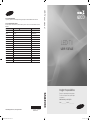 1
1
-
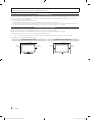 2
2
-
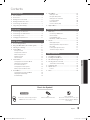 3
3
-
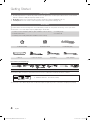 4
4
-
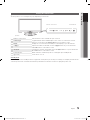 5
5
-
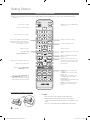 6
6
-
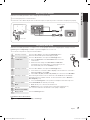 7
7
-
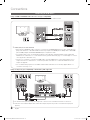 8
8
-
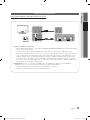 9
9
-
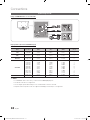 10
10
-
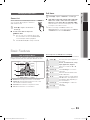 11
11
-
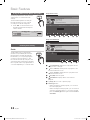 12
12
-
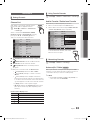 13
13
-
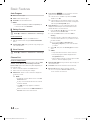 14
14
-
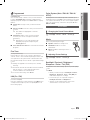 15
15
-
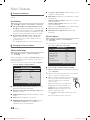 16
16
-
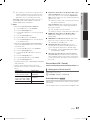 17
17
-
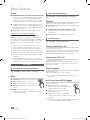 18
18
-
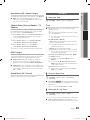 19
19
-
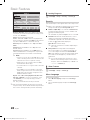 20
20
-
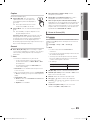 21
21
-
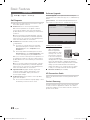 22
22
-
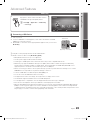 23
23
-
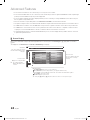 24
24
-
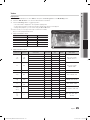 25
25
-
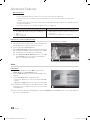 26
26
-
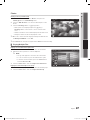 27
27
-
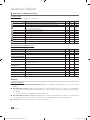 28
28
-
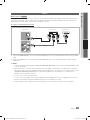 29
29
-
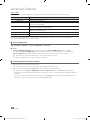 30
30
-
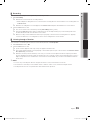 31
31
-
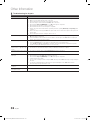 32
32
-
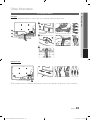 33
33
-
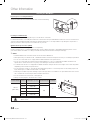 34
34
-
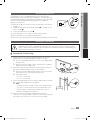 35
35
-
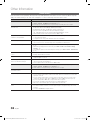 36
36
-
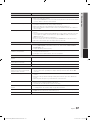 37
37
-
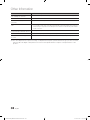 38
38
-
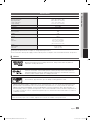 39
39
-
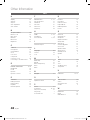 40
40
-
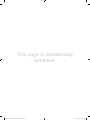 41
41
-
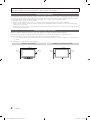 42
42
-
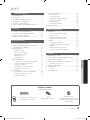 43
43
-
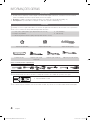 44
44
-
 45
45
-
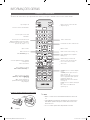 46
46
-
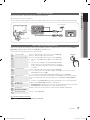 47
47
-
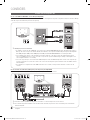 48
48
-
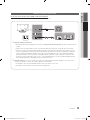 49
49
-
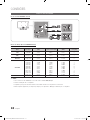 50
50
-
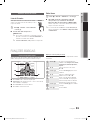 51
51
-
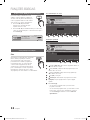 52
52
-
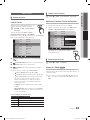 53
53
-
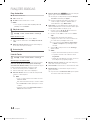 54
54
-
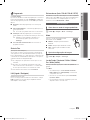 55
55
-
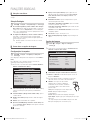 56
56
-
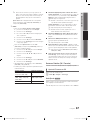 57
57
-
 58
58
-
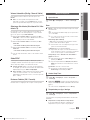 59
59
-
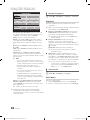 60
60
-
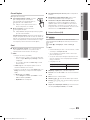 61
61
-
 62
62
-
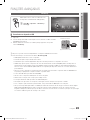 63
63
-
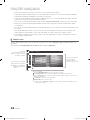 64
64
-
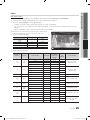 65
65
-
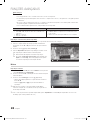 66
66
-
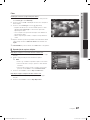 67
67
-
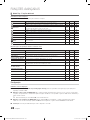 68
68
-
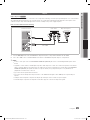 69
69
-
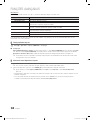 70
70
-
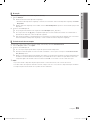 71
71
-
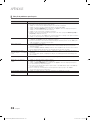 72
72
-
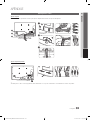 73
73
-
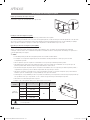 74
74
-
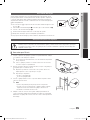 75
75
-
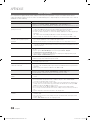 76
76
-
 77
77
-
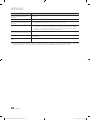 78
78
-
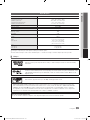 79
79
-
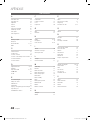 80
80
-
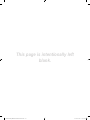 81
81
Samsung UN22C4000PM Manual do usuário
- Categoria
- TVs LCD
- Tipo
- Manual do usuário
em outras línguas
- English: Samsung UN22C4000PM User manual
Artigos relacionados
-
Samsung PS50C550G1W Manual do usuário
-
Samsung LN22C350D1 Manual do usuário
-
Samsung UN40D6900WV Manual do usuário
-
Samsung UN40C7000WM Manual do usuário
-
Samsung LN32C350D1M Manual do usuário
-
Samsung LN40C630K1M Manual do usuário
-
Samsung LN32C530F1M Manual do usuário
-
Samsung LN22B450C8 Manual do proprietário
-
Samsung UN32C5000QM Manual do usuário
-
Samsung UN26C4000PM Manual do usuário